不少的用户们不了解teamviewer手机版是怎么使用的?今天在这里就为大伙带来了teamviewer手机版的具体使用步骤介绍。 1、想要使用teamviewer的手机版远程控制电脑的话,你需要先确认知道电
不少的用户们不了解teamviewer手机版是怎么使用的?今天在这里就为大伙带来了teamviewer手机版的具体使用步骤介绍。

1、想要使用teamviewer的手机版远程控制电脑的话,你需要先确认知道电脑上teamviewer软件的ID和密码。
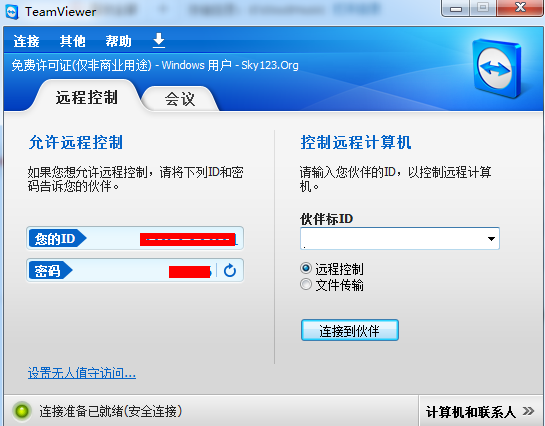
2、然后在手机上的“连接”页面中输入电脑中的id,选择“远程控制”按钮就可以进行连接了。
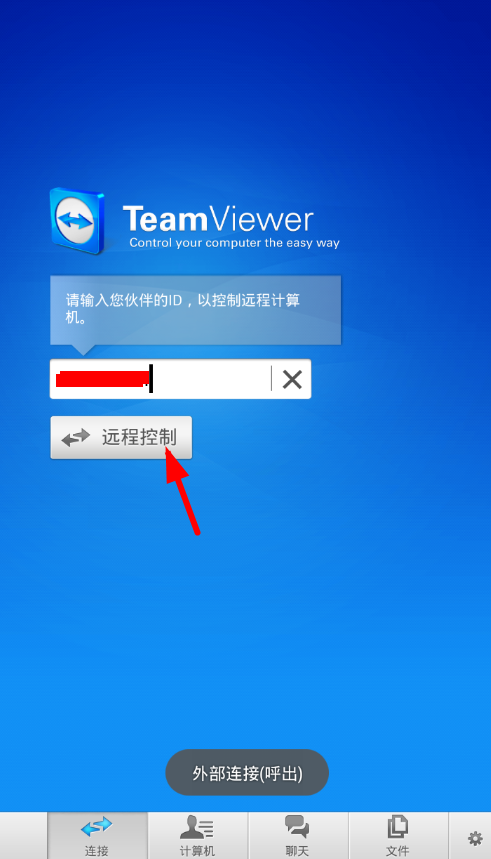
3、接着点击下方的“计算机”选项,在计算机页面里可以看到分组,选择分配给该账号的电脑的分组,就可以找到自己要连接的电脑了。
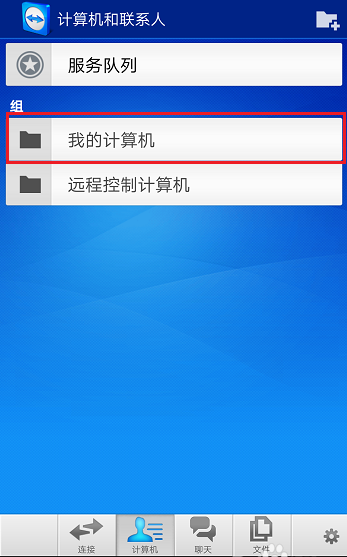
4、之后点击自己要远程控制的电脑,就可以在手机上对该电脑进行远程操纵了。
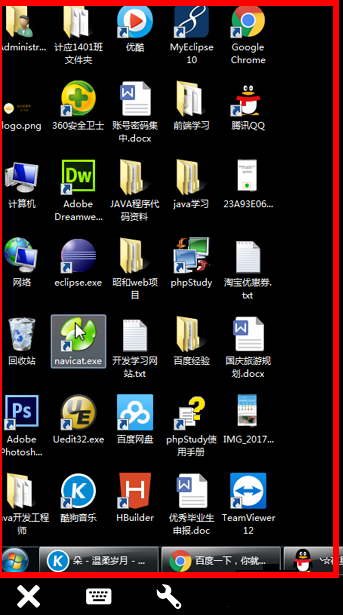
根据上文描述的teamviewer手机版的具体使用步骤介绍,你们自己也赶紧去试试吧!
